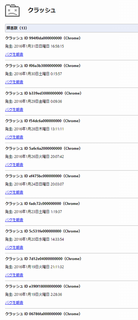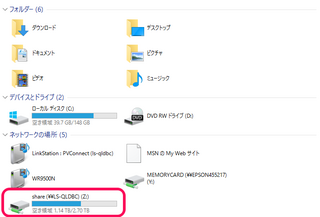2015年07月19日
YouTube パスワードの変更方法
こんにちわ、もんじです。
本日は YouTube パスワードの変更方法をご紹介したいと思います。

ちなみに、YouTube のアカウントは Google アカウントと共通なので、YouTube のパスワードを変更するということは Google アカウントのパスワードを変更する必要があります。
つまり、Gmail、Blogger、カレンダーなどすべての Google サービスのパスワードも変更されることに注意してください。
でわ、早速パスワードの変更方法です。
(※以下、マウスカーソルが になる画像はクリックで拡大します)
になる画像はクリックで拡大します)
スポンサードリンク
まず当然ですが、YouTube にアクセスしてください。
これでパスワードの変更は完了です。
確認のために、1度 YouTube でログアウトしてログインしてみてください。
パスワードが変更されているのを確認できるはずです。
ちなみに ログアウト、ログインの方法は以下の手順です。
これでパスワードの変更方法は完了ですが、パスワードを変更すると、以前使用していたパスワードは一時使用できなくなるので、よく考えてパスワードを変更しましょう。
以下のようにはじかれてしまいます。
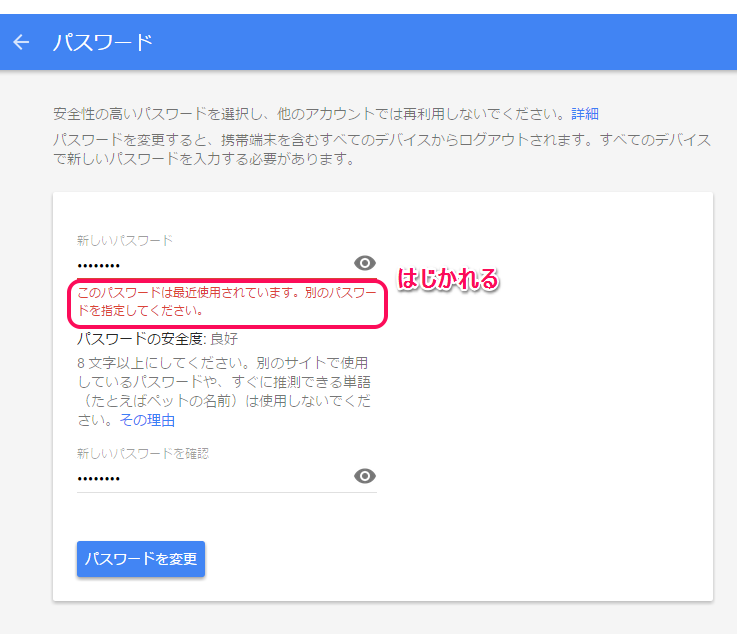
でわでわ ( ´Д`)ノ~
本日は YouTube パスワードの変更方法をご紹介したいと思います。

ちなみに、YouTube のアカウントは Google アカウントと共通なので、YouTube のパスワードを変更するということは Google アカウントのパスワードを変更する必要があります。
つまり、Gmail、Blogger、カレンダーなどすべての Google サービスのパスワードも変更されることに注意してください。
でわ、早速パスワードの変更方法です。
(※以下、マウスカーソルが
スポンサードリンク
YouTube パスワードの変更方法
まず当然ですが、YouTube にアクセスしてください。
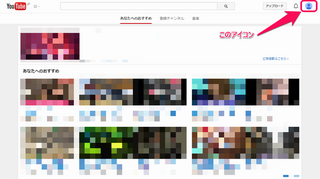 | YouTube の右上の【人のアイコン】をクリック |
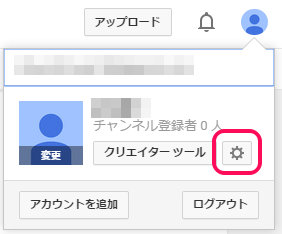 | 表示されたメニューから【歯車アイコン】(設定)をクリック |
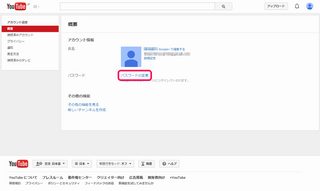 | 設定画面が表示されるので、【パスワードの変更】をクリック |
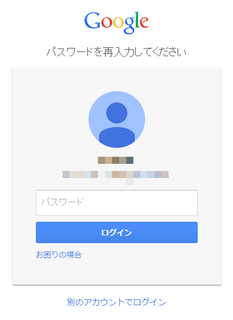 | Google へのログイン画面が表示されるので、現在ログインしているアカウントでログインします。 |
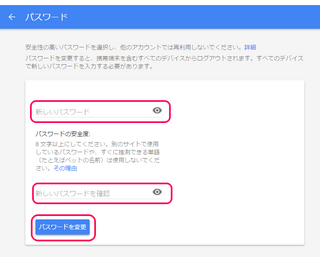 | パスワード変更画面が表示されるので、新しいパスワードを2箇所に入力して、【パスワードを変更】ボタンをクリックします。 |
これでパスワードの変更は完了です。
確認のために、1度 YouTube でログアウトしてログインしてみてください。
パスワードが変更されているのを確認できるはずです。
ちなみに ログアウト、ログインの方法は以下の手順です。
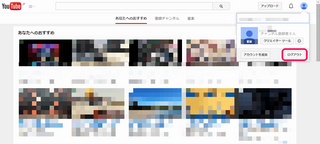 | 右上の【人アイコン】をクリックすると【ログアウト】ボタンがあるので、そこからログアウトできます。 |
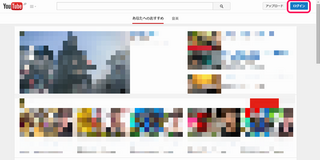 | ログアウトすると右上に【ログイン】ボタンが表示されるので、そこからログインし、パスワードが変更されていることを確認してみてください。 |
これでパスワードの変更方法は完了ですが、パスワードを変更すると、以前使用していたパスワードは一時使用できなくなるので、よく考えてパスワードを変更しましょう。
以下のようにはじかれてしまいます。
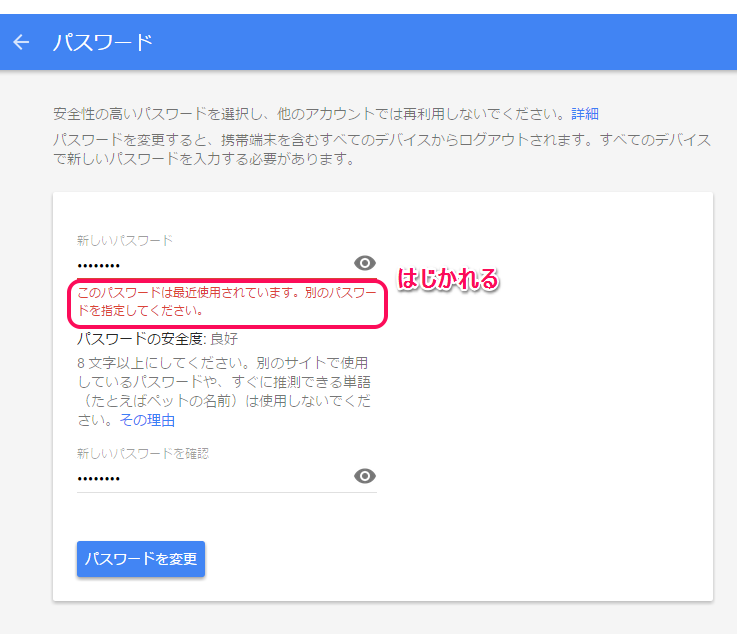
でわでわ ( ´Д`)ノ~
スポンサードリンク
タグ:Youtube
【このカテゴリーの最新記事】
-
no image
この記事へのコメント
コメントを書く
この記事へのトラックバックURL
https://fanblogs.jp/tb/3946217
※ブログオーナーが承認したトラックバックのみ表示されます。
この記事へのトラックバック